Pode sentar em casa, fazer login no seu computador de trabalho e ter todo o mesmo acesso como se estivesse no escritório? Sim! Com a extensão de Acesso Remoto do Chrome, conectar-se ao seu computador remoto leva apenas alguns cliques.
Este tutorial irá guiá-lo na configuração da sua Extensão de Acesso Remoto do Chrome para que você nunca perca o ritmo enquanto trabalha fora do seu espaço de escritório regular.
Pronto? Continue lendo para desbloquear o poder do acesso remoto!
Pré-requisitos
Antes de aproveitar a extensão de Acesso Remoto do Chrome, certifique-se de ter algumas coisas prontas, conforme abaixo.
- Dois sistemas; um computador remoto e local – Este tutorial utiliza dois sistemas Windows 10 para ambos os computadores. Os passos são semelhantes mesmo se estiver usando sistemas diferentes.
- A versão mais recente do Google Chrome instalada em ambos os sistemas.
- A Google account signed in on both computers’ Google Chrome browsers.
Download e Instalação da Extensão de Acesso Remoto do Chrome
No contexto dos navegadores da web, uma extensão é um pequeno módulo de software que adiciona funcionalidades ou recursos específicos ao navegador. A extensão de Acesso Remoto do Chrome é projetada para facilitar o acesso remoto ao seu computador, que você precisa instalar no seu navegador Google Chrome.
Para baixar e instalar a extensão de Acesso Remoto do Chrome, siga estes passos em ambos os seus computadores remoto e local:
1. Abra o Google Chrome no seu sistema local e remoto e navegue até a Google Web Store.
2. Em seguida, pesquise por chrome remote (no painel esquerdo) e escolha Chrome Remote Desktop na lista de resultados da pesquisa para acessar a página de visão geral da extensão.
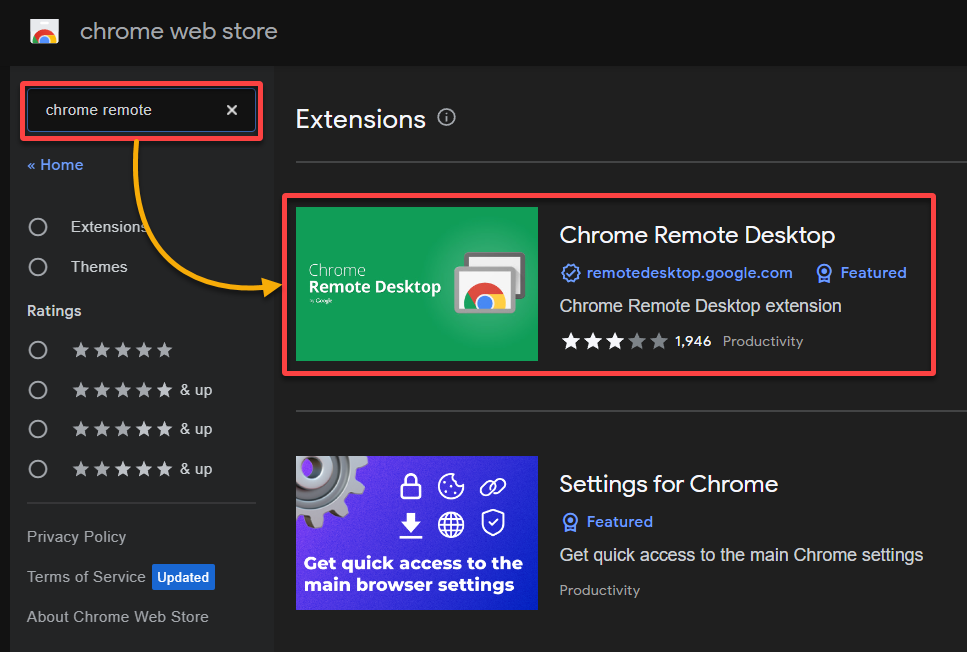
3. Na página de visão geral, clique em Adicionar ao Chrome para iniciar o processo de instalação.

4. Agora, clique em Adicionar extensão para prosseguir com a instalação. A extensão será baixada e instalada diretamente no seu navegador Chrome.
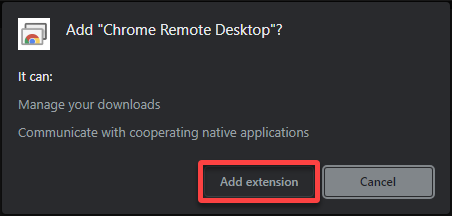
5. Uma vez instalada, navegue até chrome://extensions para visitar a página de Extensões do Chrome e verificar se a extensão Chrome Remote Access está presente e ativada, como mostrado abaixo.
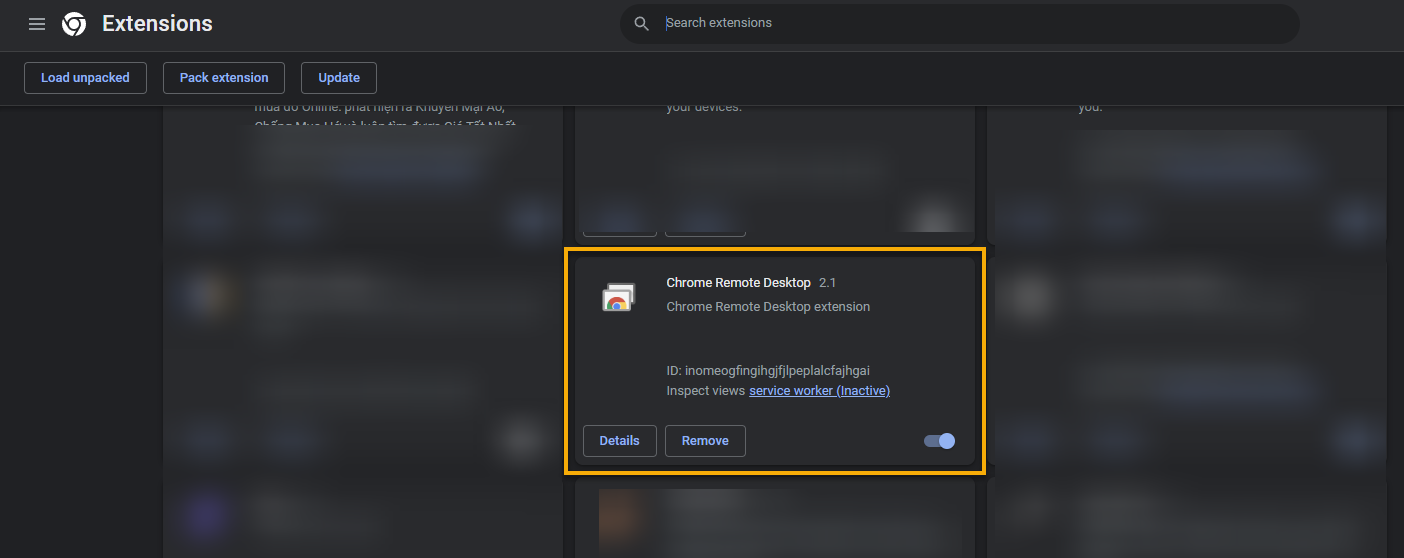
? Se você encontrar algum problema durante o processo de instalação ou após adicionar a extensão, tente reiniciar o seu navegador Chrome. Este passo ajuda a resolver pequenos problemas e garantir que a extensão funcione sem problemas. Tente limpar o cache do seu navegador e reiniciar o Chrome antes de tentar a instalação novamente.
6. Por fim, fixe a extensão no seu navegador Chrome para acesso rápido e conveniente às suas funcionalidades.
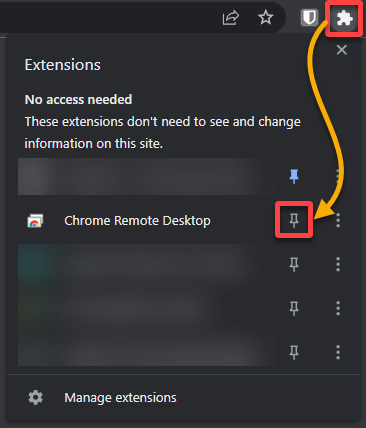
Uma vez fixada, o ícone da extensão aparece na barra de ferramentas para acesso fácil.
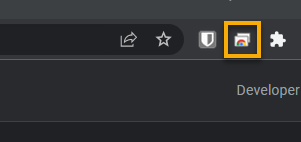
? Se várias extensões estiverem fixadas na sua barra de ferramentas, você pode reorganizar a ordem delas clicando e arrastando. Isso permite que você priorize as extensões mais utilizadas e mantenha sua barra de ferramentas organizada e limpa.
**Acessando Áreas de Trabalho Remotas pelo Navegador Google Chrome
**
Você já configurou a extensão Chrome Remote Access, mas como usá-la? Primeiramente, é necessário configurar o acesso remoto no seu computador remoto para permitir conexões entre o seu computador local e o remoto.
1. No seu computador remoto, acesse https://remotedesktop.google.com, ou clique no ícone da extensão Chrome Remote Desktop (canto superior direito) e escolha Access my computer.
Seu navegador será redirecionado para o site oficial do serviço Chrome Remote Desktop. Este serviço permite que você controle de forma segura seu computador remoto a partir de outro dispositivo, como laptop, smartphone ou tablet.
? Observe que a página abaixo só aparece na primeira vez que você acessa o serviço Chrome Remote Desktop.
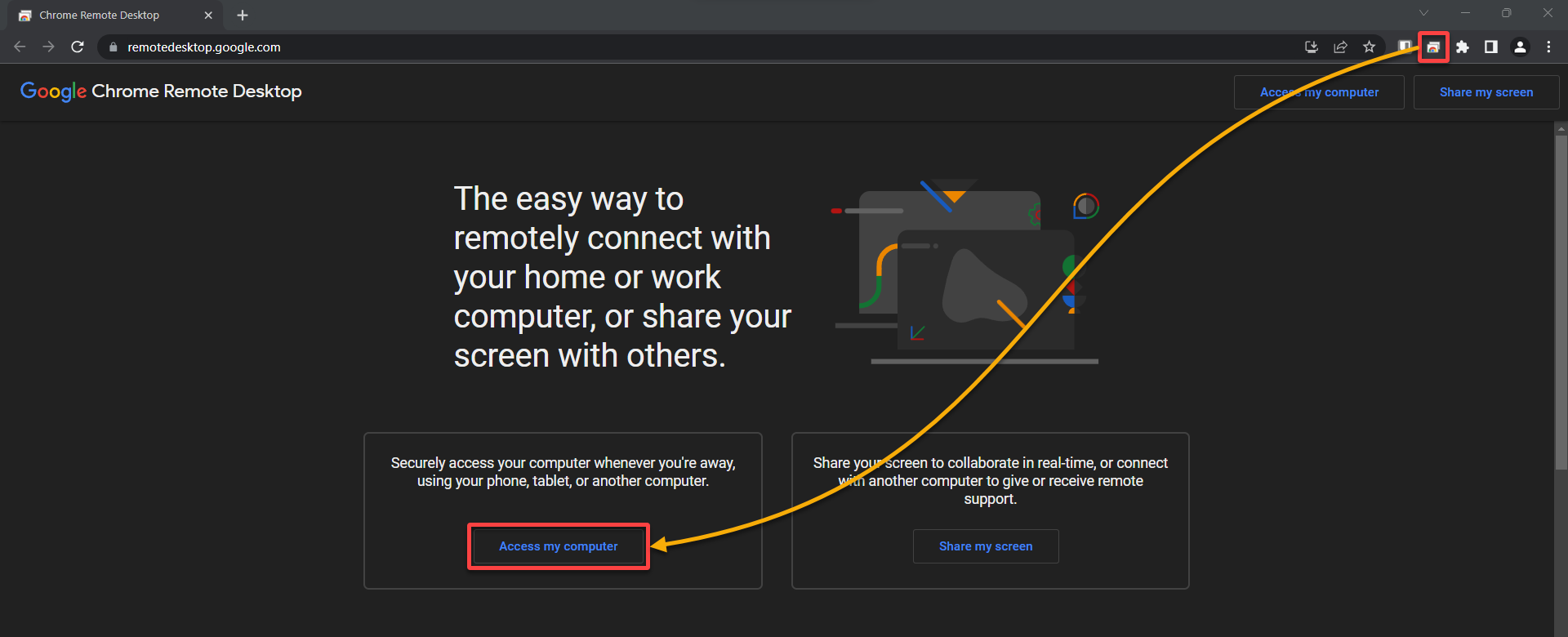
2. Em seguida, na seção Remote Access, clique no ícone de download (canto inferior direito) para baixar o software necessário chamado chromeremotedesktophost.msi.
Este software habilita as capacidades de acesso remoto e permite que você controle seu computador remoto a partir de outro dispositivo via extensão Chrome Remote Desktop.
? Dica: Se você não visualizar o ícone de download, certifique-se de ter desativado bloqueadores de anúncios ou extensões que possam interferir na exibição da página.

3. Após o download, clique em Accept & Install e siga as instruções na tela para instalar o software.
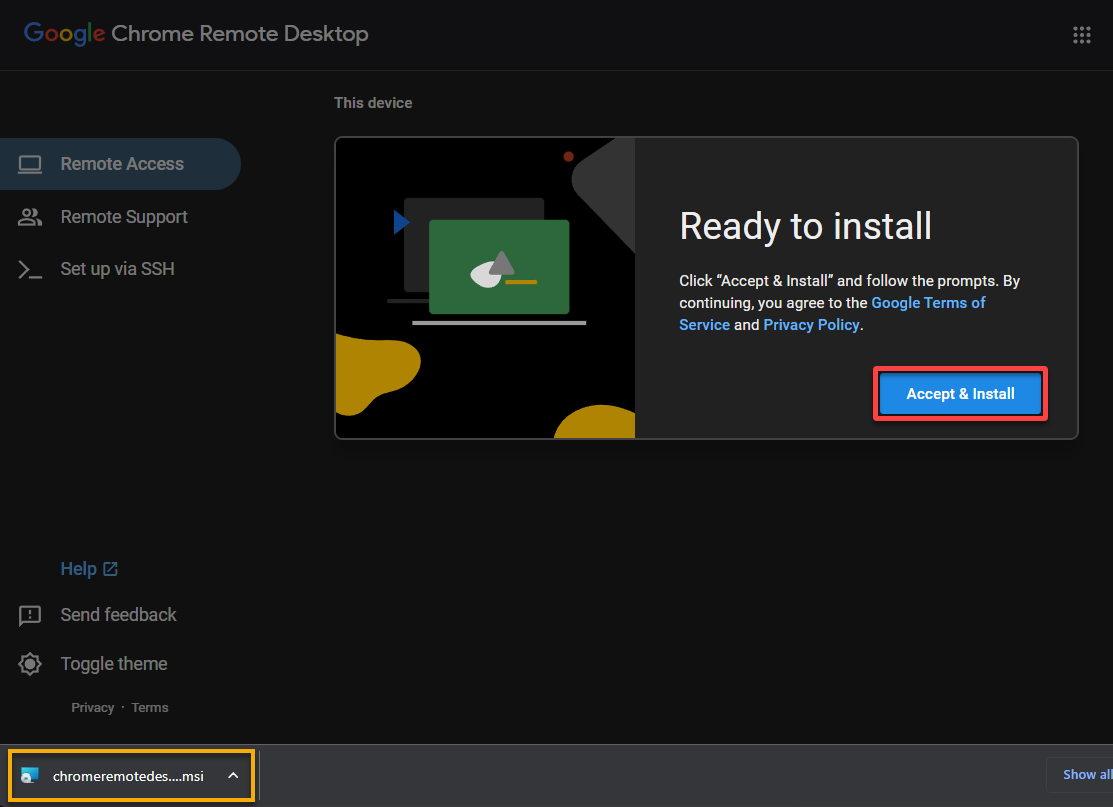
4. Em seguida, forneça um nome descritivo para o acesso remoto (ou seja, meu-escritorio-em-casa), e clique em Avançar.
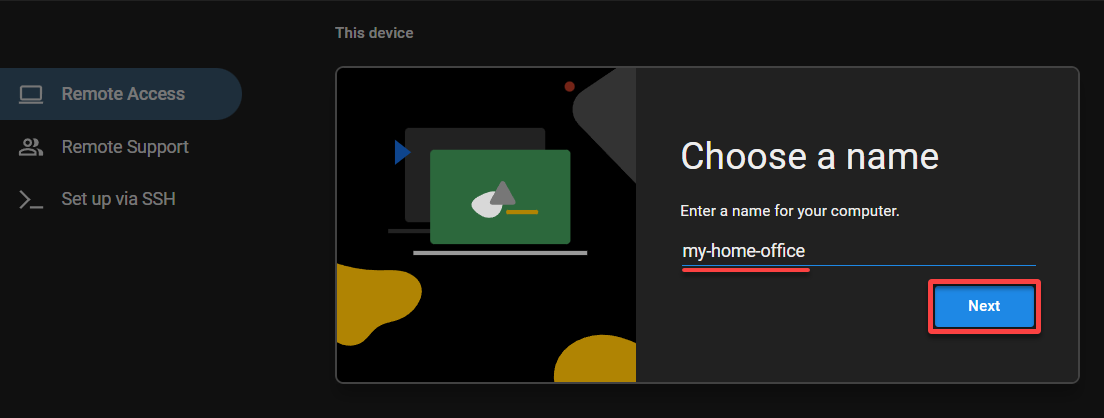
5. Defina um PIN forte para autenticação e clique em Iniciar para concluir a configuração.
Seu PIN deve conter pelo menos seis caracteres numéricos (0-9).
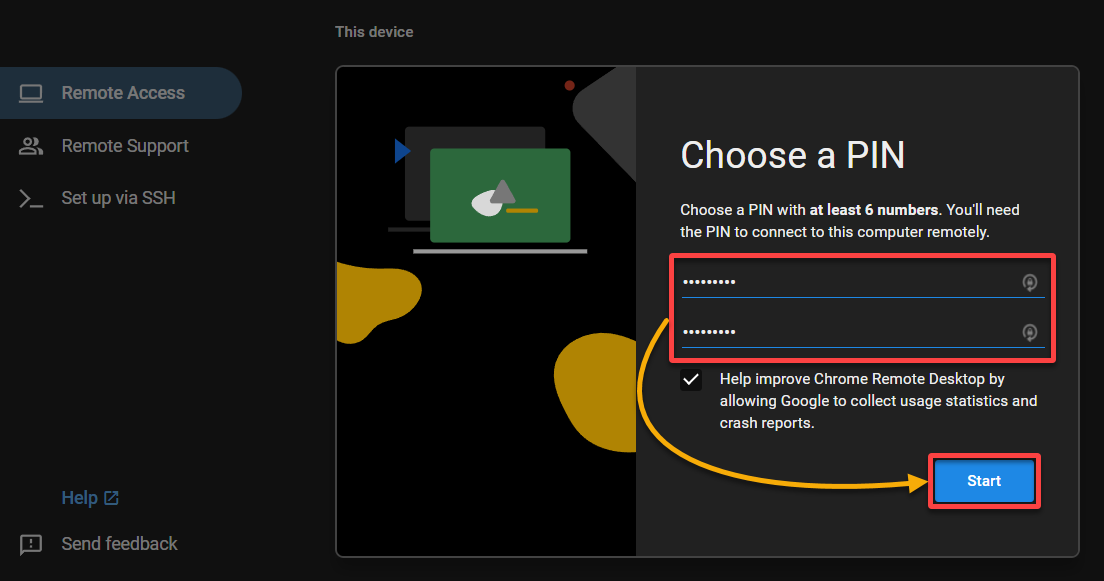
Se a configuração for bem-sucedida, sua máquina remota será listada como online, conforme mostrado abaixo, indicando que está pronta para conexão remota.
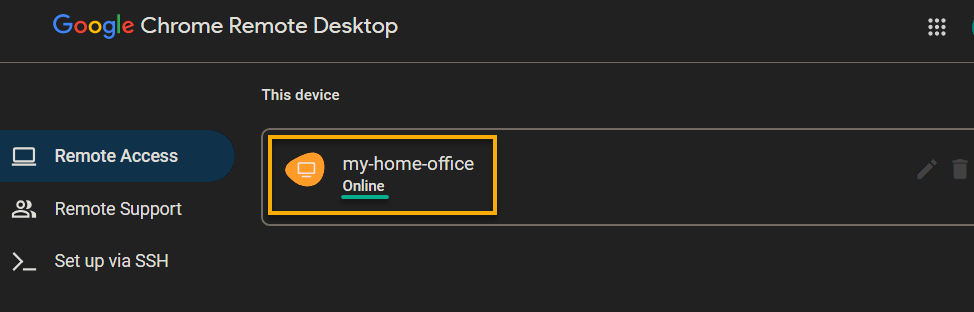
6. Vá para Suporte Remoto e clique em Gerar Código na seção Compartilhar esta tela para gerar um código de acesso único. Este código de acesso consiste em uma série de caracteres numéricos aleatórios, temporários e específicos para a sessão atual.
Você pode compartilhar este código com a pessoa a quem deseja conceder acesso. O código de acesso é uma medida de segurança, garantindo que apenas indivíduos autorizados possam acessar o computador remoto do usuário.

7. Copie o código de acesso para a área de transferência, pois você precisará dele para iniciar a conexão remota na etapa seguinte.

8. Vá para o seu computador local e conecte-se ao seu computador remoto da seguinte maneira:
- Clique no ícone da extensão (canto superior direito) na barra de ferramentas do seu navegador para abrir a página de serviço do Chrome Remote Desktop.
- Navegue até Suporte Remoto (painel esquerdo) para visualizar a página de opções remotas.
- Role para a seção de Conectar a outro computador, insira o código que você copiou no passo sete e clique em Conectar para enviar uma solicitação de conexão ao seu computador remoto.
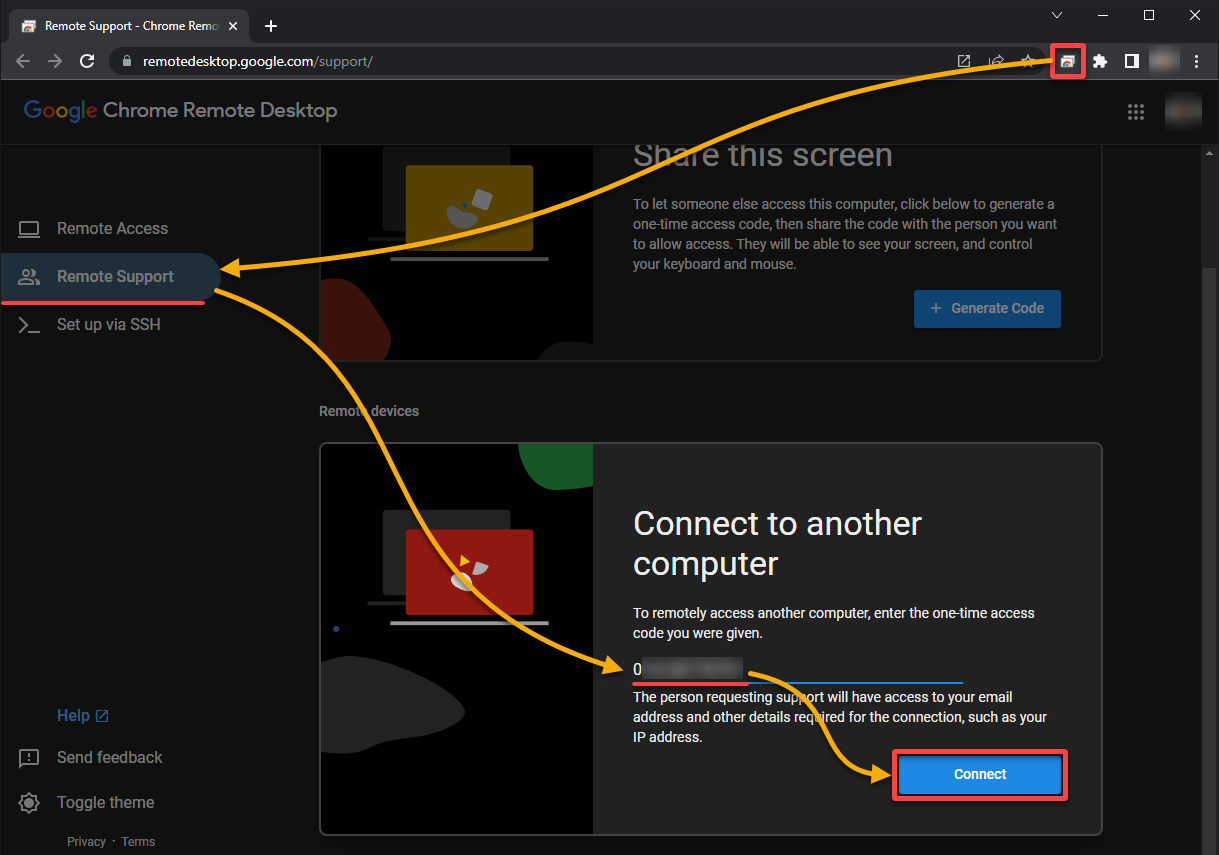
9. No computador remoto, clique em Compartilhar na janela pop-up para permitir a conexão remota.
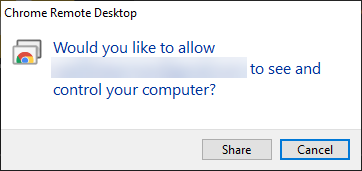
Assim que a conexão for estabelecida, você poderá visualizar e controlar seu computador remoto a partir do seu computador local.
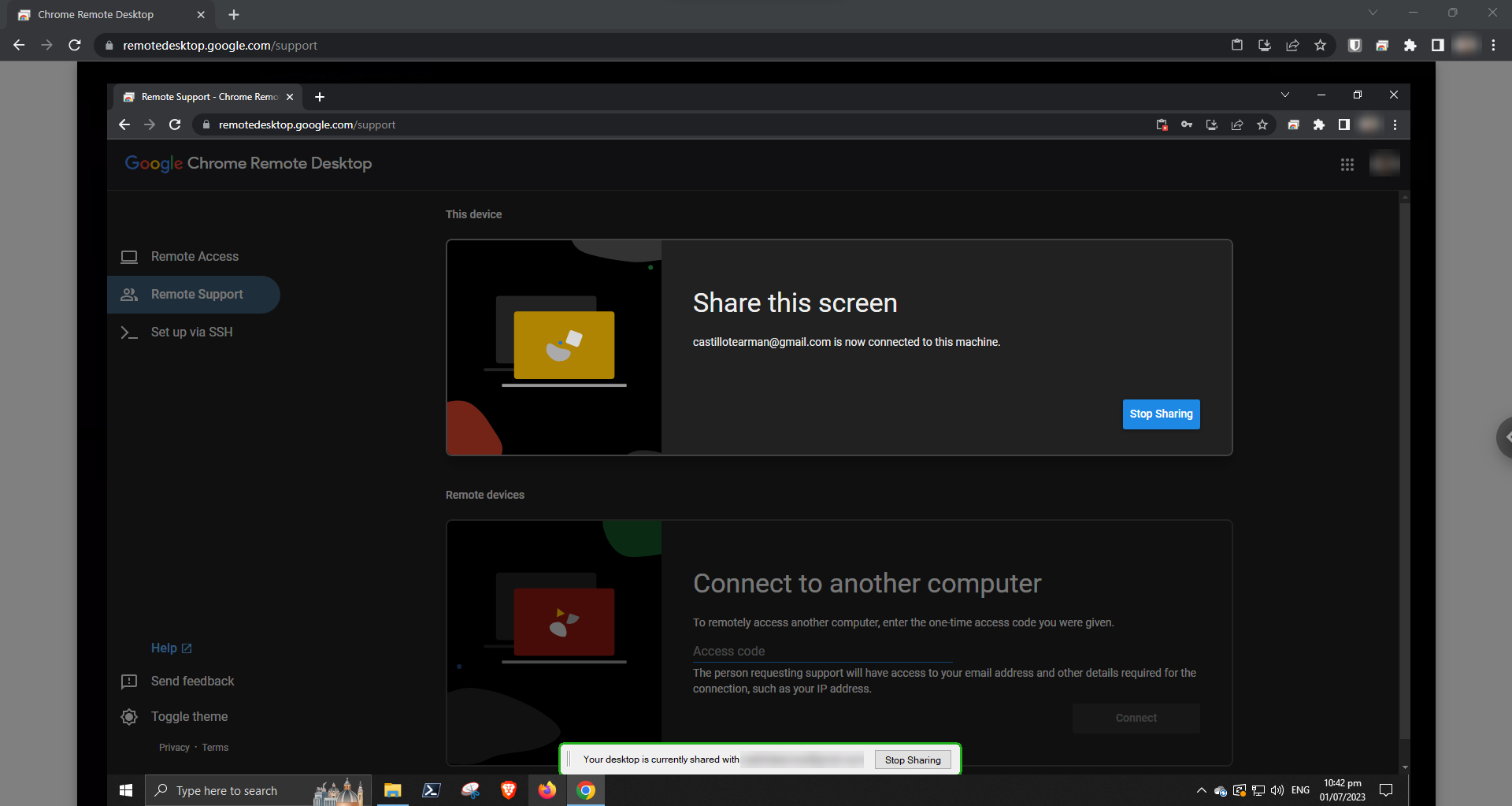
10. Interaja com o computador remoto com seu mouse e teclado no seu computador local.
Execute tarefas, abra aplicativos e acesse arquivos no computador remoto como se estivesse fisicamente presente.
11. Por fim, no seu computador remoto, clique em Permitir quando solicitado para conceder acesso à solicitação. Uma vez concedido, você poderá copiar texto e imagens do computador remoto para o seu computador local e vice-versa.

Conclusão
Configurar a extensão Acesso Remoto do Chrome oferece acesso conveniente aos seus computadores remotos. E este tutorial forneceu instruções passo a passo para instalar e configurar o Chrome Remote Desktop.
Agora você pode se conectar rapidamente a máquinas remotas e aproveitar ao máximo os benefícios inerentes que o Chrome Remote Desktop oferece. A capacidade da extensão de facilitar a cópia e colagem de texto entre dispositivos ainda aumenta a produtividade.
Próximo passo? Por que não explorar o Chrome Remote Desktop possibilita acesso SSH (headless) a computadores remotos? Expanda o leque de possibilidades para gerenciar e controlar máquinas hoje!
Source:
https://adamtheautomator.com/chrome-remote-desktop-access/













